時間:2017-07-04 來源:互聯網 瀏覽量:
今天給大家帶來怎樣對電腦的顯示分辨率、顯示大小等進行設置,對電腦的顯示分辨率、顯示大小等如何進行設置,讓您輕鬆解決問題。
在日常的工作生活和學習中,我們都會經常和電腦打交道。有時候我們也經常會遇到電腦目前的分辨率或者桌麵圖標大小並不是最合適的或是我們想要的 ,今天,我們就來講講如何修改windows7係統的顯示設置。具體方法如下:
1首先,要確認下自己所使用的係統,每個係統修改其顯示設置的操作路徑都會略有不同。本人所使用的是windows7係統,以windows7係統為例說說具體操作。
 2
2接著,在電腦桌麵空白處,點擊鼠標右鍵,可以看到在後三列有“屏幕分辨率”“個性化”“小工具”等選項,點擊“屏幕分辨率”進入。
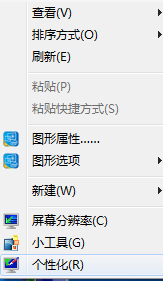 3
3我們會看到“更改顯示器外觀”,“連接到投影儀”,“放大或縮小文本和其他項目”等選項。
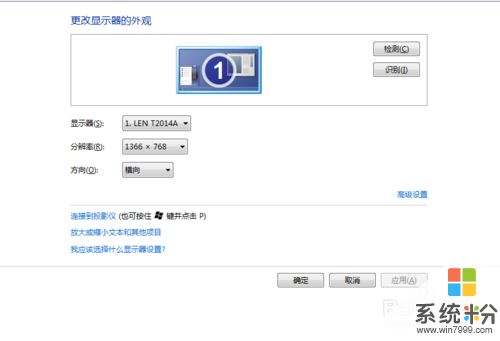 4
4在“分辨率”下拉框,我們可以設置電腦的顯示的分辨率,這個項目主要是用來調節電腦屏幕圖像的精密度,即調節指顯示器所能顯示的像素。可以根據自己的實際需要進行設置,我使用的是1024*768的分辨率。
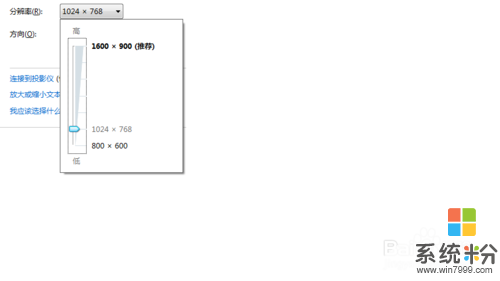 5
5在“放大或縮小文本和其他項目”裏麵,可以更改屏幕上文本的大小以及其他選項,使閱讀屏幕上的內容更容易。有三個可選項,默認的“較小100%”、“中等125%”、“較大150%”,點選後一路“應用”或者“確定”即可。

以上就是怎樣對電腦的顯示分辨率、顯示大小等進行設置,對電腦的顯示分辨率、顯示大小等如何進行設置教程,希望本文中能幫您解決問題。